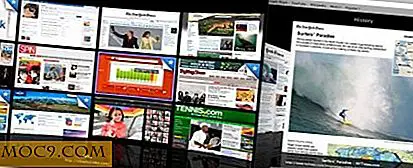Xem thông tin hệ thống Linux của bạn với Fanbox
Người xem hệ thống máy tính để bàn không phải là một điều mới trên Linux. Với các công cụ như Conky và Bginfo4X, có thể nói rằng hiển thị thông tin hệ thống, thời gian hoạt động, sử dụng RAM, sử dụng CPU, v.v. ngay trên màn hình của người dùng là thứ mà mọi người đã thử trên Linux.
Nhập Fanbox: một bảng điều khiển HTML5, CSS và Javascript dựa trên Javascript đơn giản để xem thông tin hệ thống có liên quan. Nó nhằm mục đích là tốt như cung cấp cho bạn một bảng điều khiển hệ thống dễ đọc cho máy tính để bàn của bạn. Làm thế nào chính xác để bạn có được nó chạy trên Linux? Hãy cùng tìm hiểu!
Cài đặt
Fanbox rất dễ cài đặt. Tất cả những gì cần thiết là những công cụ được sử dụng để xây dựng nó. Mở một thiết bị đầu cuối và nhập các lệnh sau.
Đầu tiên, git và NodeJS sẽ cần phải được cài đặt:
sudo apt-get cài đặt npm git
Sau khi các công cụ cần thiết đã được cài đặt, đã đến lúc sao chép kho git:
git clone https://github.com/joereynolds/fanbox
Bây giờ chúng tôi đã nhân bản nó, nhập vào thư mục:
cd fanbox / app
Cuối cùng, chúng ta có thể sử dụng NodeJS và NPM để cài đặt Fanbox:
sudo npm cài đặt electron-prebuilt -g sudo npm cài đặt

Nếu bạn đang sử dụng một bản phân phối Linux khác, sự khác biệt duy nhất trong hướng dẫn là cài đặt “git” và “npm.” Thay thế chúng bằng bất kỳ trình quản lý gói nào mà bản phân phối Linux của bạn sử dụng.
Thay đổi chủ đề
Fanbox đi kèm với một vài chủ đề. Để thay đổi chủ đề mở thư mục hộp thư bạn đã tải xuống (Thư mục này sẽ nằm trong thư mục chính của bạn.), Sau đó mở thư mục ứng dụng. Bên trong thư mục này, bạn sẽ thấy “config.json.” Đây là tệp cấu hình và có thể dễ dàng sửa đổi để thay đổi chủ đề Fanbox.

Mở “config.json” trong trình soạn thảo văn bản của bạn và tìm dòng sau:
{"chủ đề": "simple-laptop.htm", ...} 
Thay đổi "simple-laptop.htm" với bất kỳ điều nào sau đây: "light.htm", "pepper.htm", "shonky.htm" hoặc "simple.htm" và sau đó lưu tệp. Nếu bạn cảm thấy can đảm, bạn cũng có thể thay đổi các tham chiếu khác đến các chủ đề trong tệp này, nhưng chúng tôi sẽ không đề xuất nó.
Làm thế nào để chạy bên ngoài của thiết bị đầu cuối
Fanbox thật tuyệt, nhưng khi bạn tải xuống và xây dựng nó, bạn chỉ thực sự có thể chạy nó nếu bạn nhập thư mục được tải xuống bằng git và sau đó thực thi lệnh. Nó hầu như không thực tế. Đây là lý do tại sao chúng ta sẽ học cách biến nó thành một ứng dụng thông thường. Đầu tiên, mở một trình soạn thảo văn bản và tạo một tệp. Dán phần sau vào đó:
#! / bin / bash cd ~ / mainbox của ứng dụng fanbox / app electron

Sau khi bạn đã dán các lệnh trên, hãy lưu tệp trong thư mục chính của bạn là “fanbox.sh.” Khi kịch bản lệnh shell đã được tạo, đã đến lúc tạo tệp nhập trên Desktop. Sử dụng trình soạn thảo văn bản của bạn, tạo một tệp trống khác và dán như sau:
[Desktop Entry] Name = Fanbox Comment = Xem thông tin hệ thống với Fanbox. Exec = / home / username / fanbox.sh Terminal = false Type = Danh mục ứng dụng = Tiện ích;
Lưu ý: bạn sẽ cần thay thế tên người dùng bằng bất kỳ tên người dùng nào bạn có trong cài đặt Linux của mình.
Sau khi dán, lưu tệp dưới dạng "Fanbox.desktop" và đặt nó vào thư mục chính của bạn trong thời gian này.
Bây giờ là lúc đánh dấu cả tập lệnh của chúng tôi và tệp trên máy tính để bàn của chúng tôi là tệp thực thi. Nếu chúng ta không làm như vậy, không có gì có hiệu quả. Trong terminal nhập các lệnh sau:
sudo chmod + x fanbox.sh sudo chmod + x Fanbox.desktop
Với các tệp được đánh dấu là tệp thực thi, đã đến lúc “cài đặt” tệp Fanbox.desktop của chúng tôi. Điều này được thực hiện bằng cách di chuyển nó đến /usr/share/applications .
sudo mv Fanbox.desktop / usr / share / ứng dụng
Khi lệnh này kết thúc, bạn sẽ cần đăng xuất khỏi màn hình nền và quay trở lại. Khi bạn trở lại, chỉ cần kiểm tra trình đơn ứng dụng của môi trường màn hình, tìm Fanbox và khởi động nó!

Đặt Fanbox để bắt đầu khi bạn đăng nhập
Một công cụ giám sát hệ thống là vô ích nếu nó không phải lúc nào cũng chạy, phải không? Bây giờ chúng tôi đã phá vỡ Fanbox ra khỏi thiết bị đầu cuối và vào các ứng dụng của chúng tôi, chúng tôi có thể tạo một mục nhập cho nó để tự động chạy lúc khởi động. Đây là cách nhanh chóng, phổ biến để hoàn thành công việc.

sudo cp /usr/share/applications/Fanbox.desktop ~ / .config / autostart
Điều này có nghĩa là sao chép mục Desktop mà chúng ta tạo ra và đặt nó vào thư mục autostart, một thư mục chung nằm trong thư mục config. Nó có trách nhiệm tự động khởi chạy các ứng dụng, nếu chúng tự khởi động. Nó không quan trọng môi trường máy tính để bàn bạn đang sử dụng, nếu tập tin là ở đây, nó sẽ bắt đầu bởi chính nó.
Phần kết luận
Mặc dù chắc chắn có những công cụ khác trên Linux cho phép người dùng hiển thị thông tin hệ thống của họ, Fanbox vẫn có tiềm năng đáng gờm. Tại sao? Tất nhiên, công nghệ cơ bản. Chương trình này được xây dựng trên HTML5, CSS và JavaScript. Điều này có nghĩa là sẽ dễ dàng giúp đóng góp và thêm vào các tính năng mới.
Không cần phải học C ++ để thêm một tính năng vào Fanbox. Khi chương trình này thoát khỏi những ngày đầu, tôi có thể dễ dàng thấy nhiều người dùng Linux đổ xô đến công cụ này cho tất cả các nhu cầu thông tin trên hệ thống máy tính để bàn của họ.
Người dùng Linux: bạn có chuyển đổi từ những gì bạn sử dụng hiện tại để hiển thị thông tin hệ thống cho Fanbox không? Cho chúng tôi biết lý do tại sao hoặc tại sao không dưới đây!